creo 专题:[1]怎样绘制孔螺纹
来源:网络收集 点击: 时间:2024-08-10【导读】:
关于 creo2.0 绘制孔螺纹的一些经验,希望能帮助大家。工具/原料morecreo 2.0方法/步骤1/6分步阅读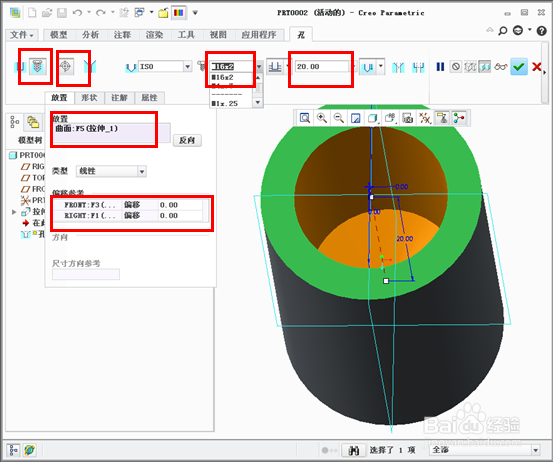 2/6
2/6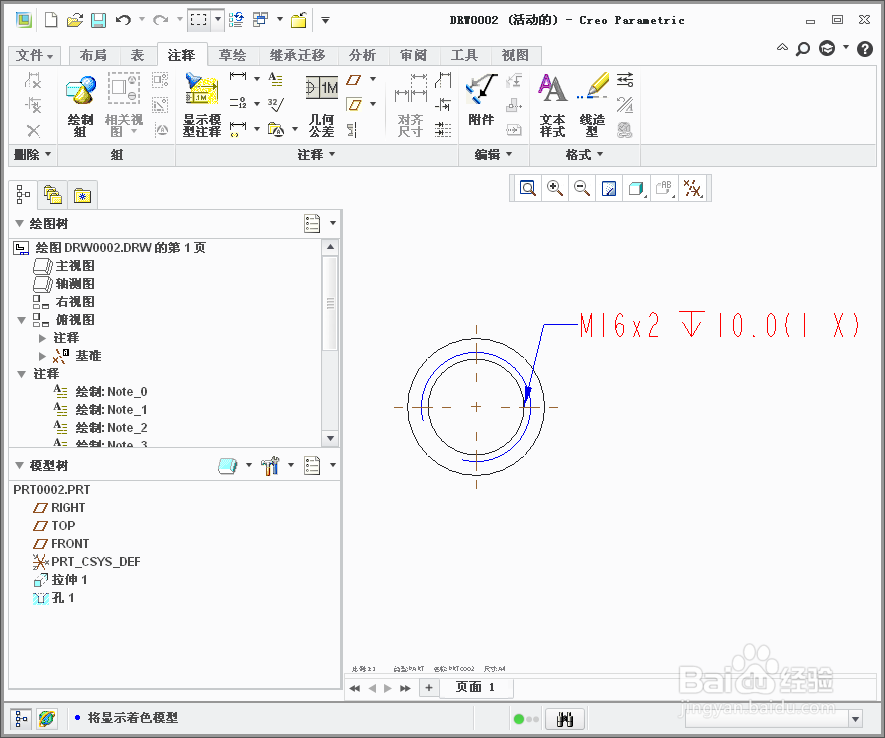 3/6
3/6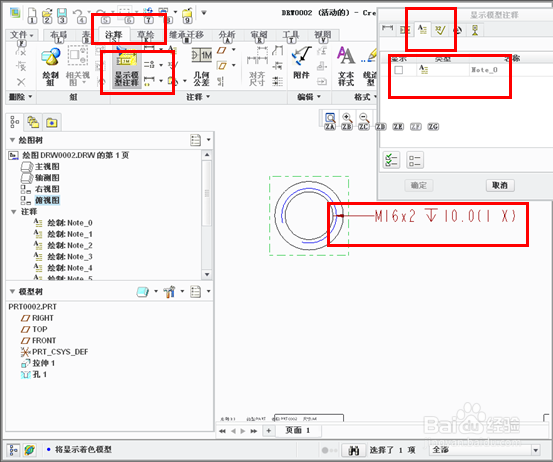 4/6
4/6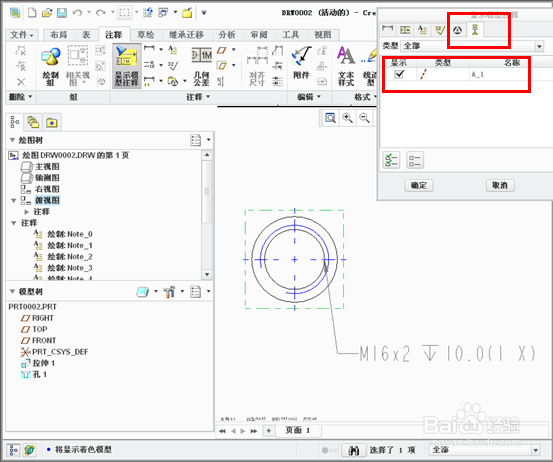 5/6
5/6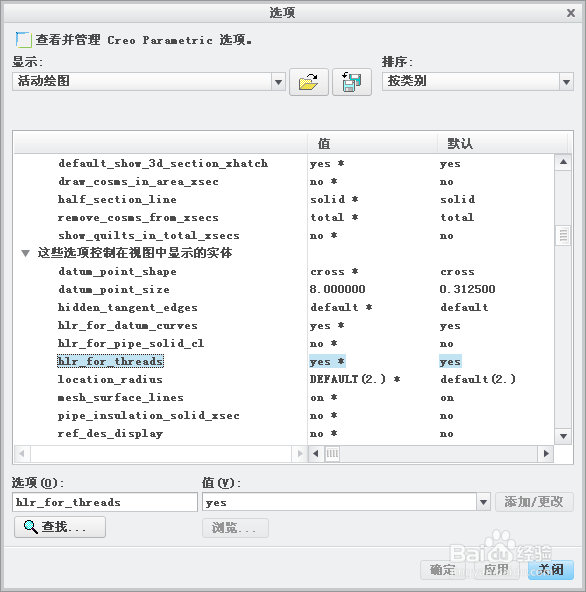
 6/6
6/6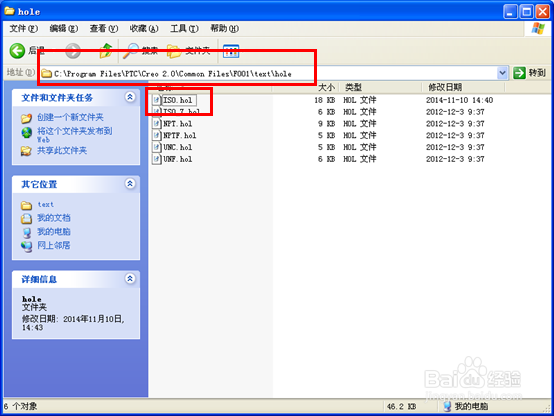
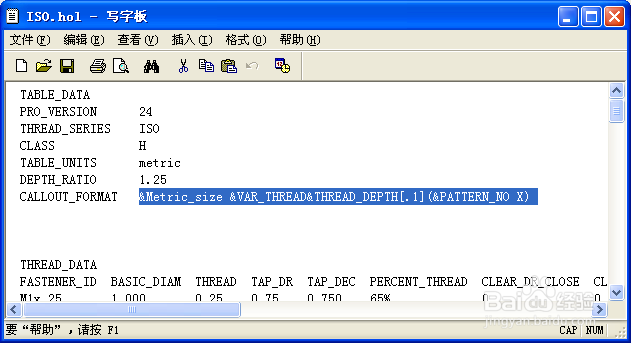 注意事项
注意事项
三维图:点击模型菜单下的创建孔图标,按图下红色框所示内容,设置好自己希望得到的孔螺纹三维图。
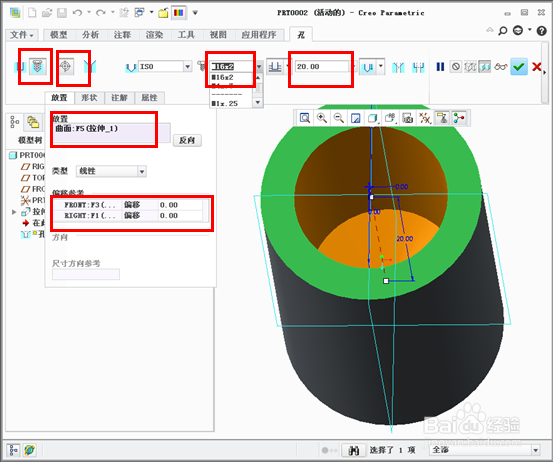 2/6
2/6工程图:在工程图中,得到如下图所示内容,即为我们希望得到的孔螺纹工程图。
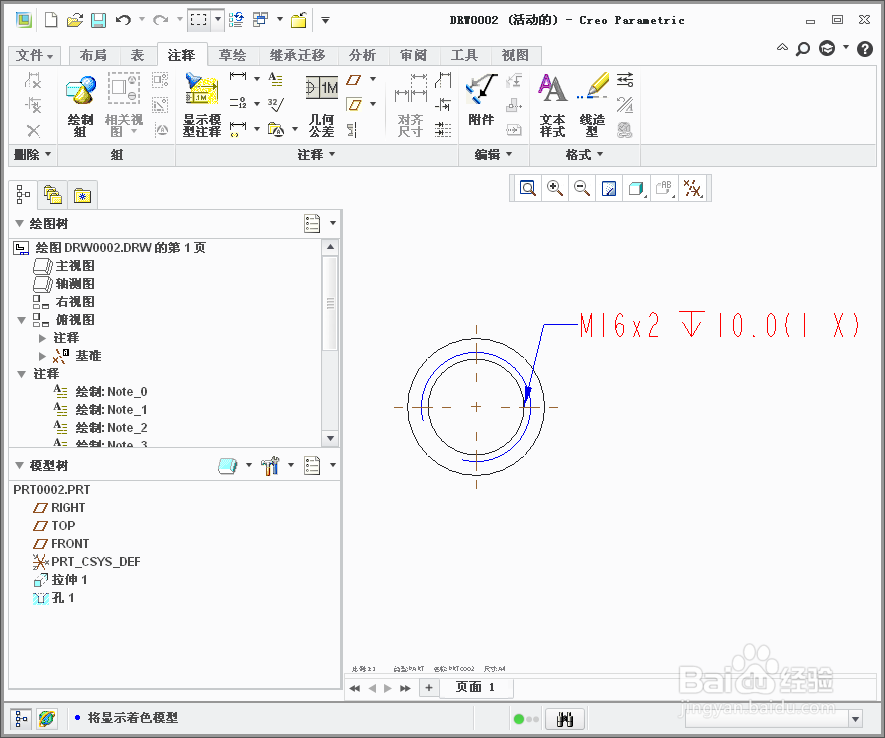 3/6
3/6注释内容:按如下图所示,点击菜单下的【注释】,【显示模型注释】,选第三个【显示模型注释】,点击对应的视图,出现选择菜单,选择需要显示的注释,点击【确定】,即可得到。
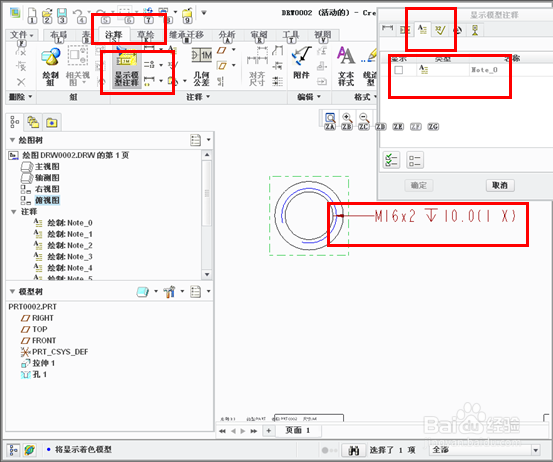 4/6
4/6中心线:同理,选择【显示模型基准】,然后点击对应的视图,选择所需要显示的模型基准,则得到中心线。
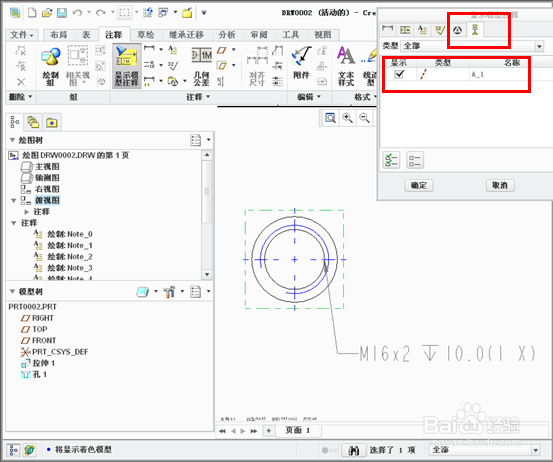 5/6
5/6国标显示:有些同学的可能不显示3/4圆,我们可以通过设置一些参数来控制,设置如下图所示的二个参数即可。
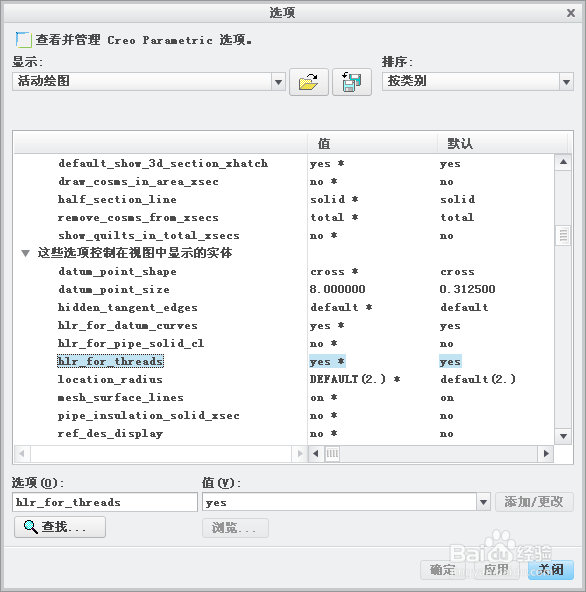
 6/6
6/6注释内容:如果显示的注释内容不是我们需要的,可以修改。
进入到iso.hol,修改相关参数即可。
解释:
Metric_sizeVAR_THREADTHREAD_DEPTH(PATTERN_NOX)
Metric_size螺纹规格
VAR_THREAD深度符号
THREAD_DEPTH螺纹深度
保留小数位数
(PATTERN_NOX)螺孔的(阵列)数量
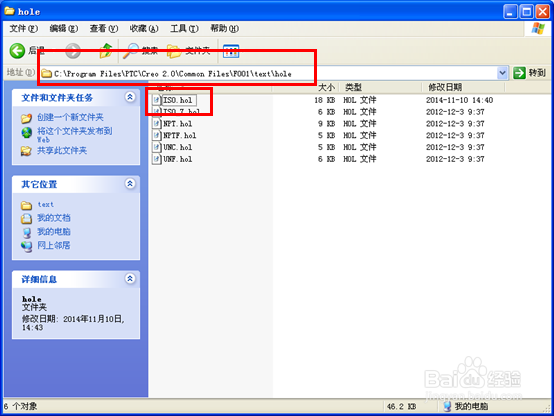
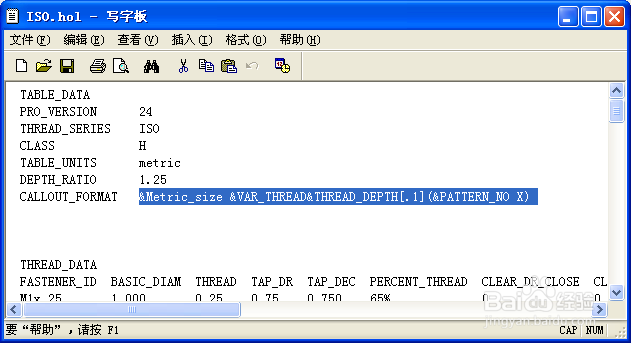 注意事项
注意事项暂时没有想到什么注意事项,等记起来了再添加。
creo螺纹版权声明:
1、本文系转载,版权归原作者所有,旨在传递信息,不代表看本站的观点和立场。
2、本站仅提供信息发布平台,不承担相关法律责任。
3、若侵犯您的版权或隐私,请联系本站管理员删除。
4、文章链接:http://www.1haoku.cn/art_1100782.html
上一篇:腾讯乘车码如何使用
下一篇:OPPO Reno10怎么设置在桌面下方显示搜索入口?
 订阅
订阅